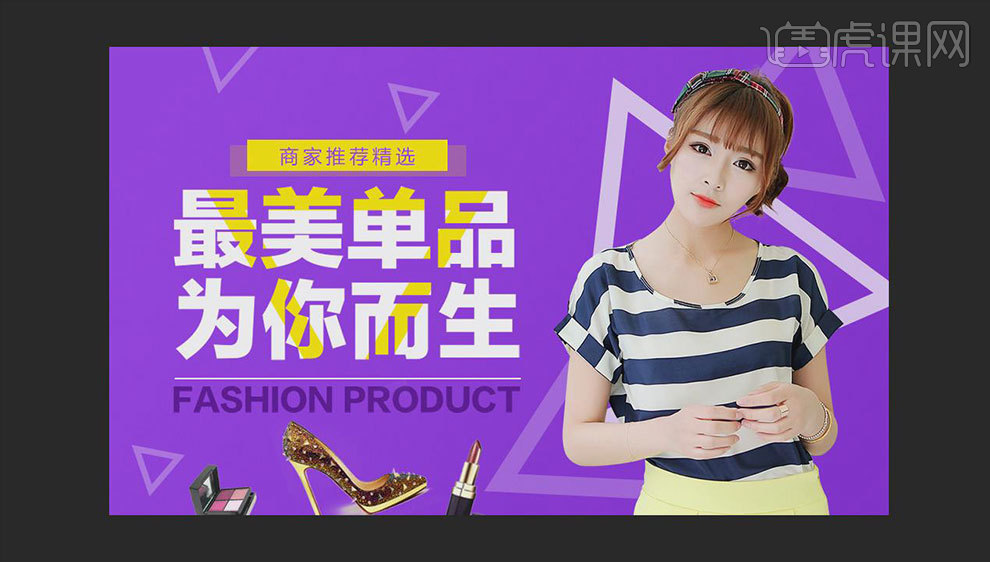PS如何设计女性服饰海报
发布时间:暂无
1、打开【PS】【新建画布】大小【1000*600px】。添加如图所示【渐变】。
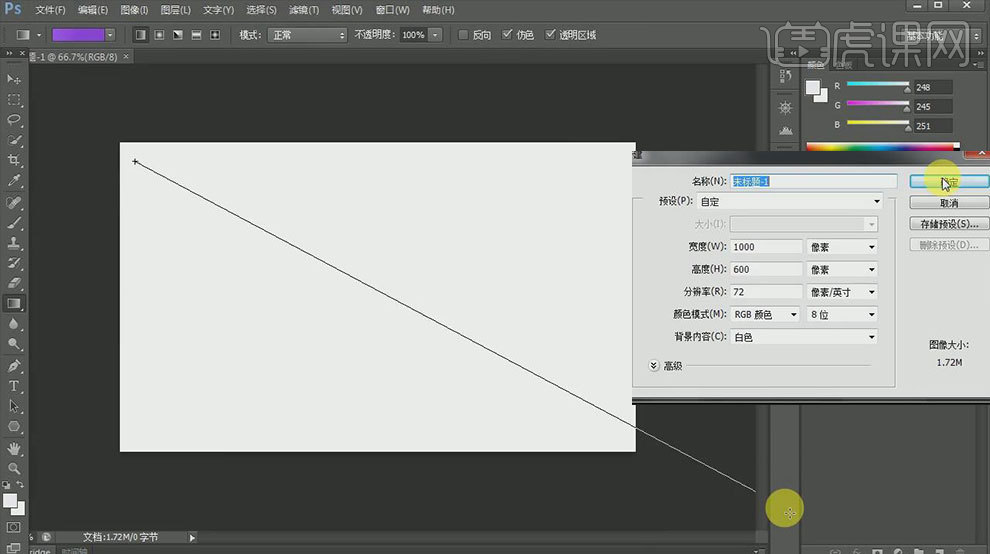
2、分别输入文字【最美单品】【为你而生】字体【方正兰亭特黑】。选中两个图层执行【水平居中对齐】。
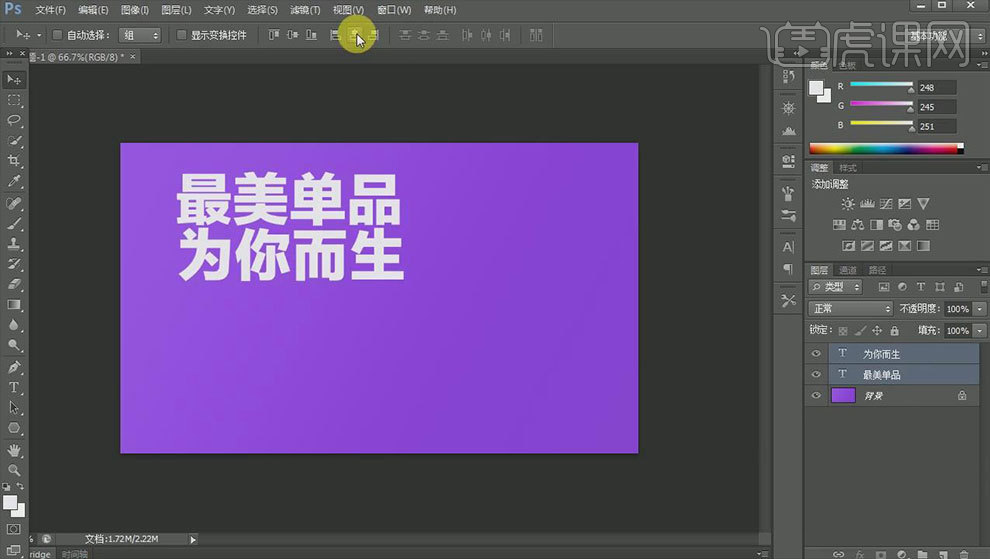
3、使用【直线工具】【高度】【3px】。选中三个图层【Ctrl+G】编组。
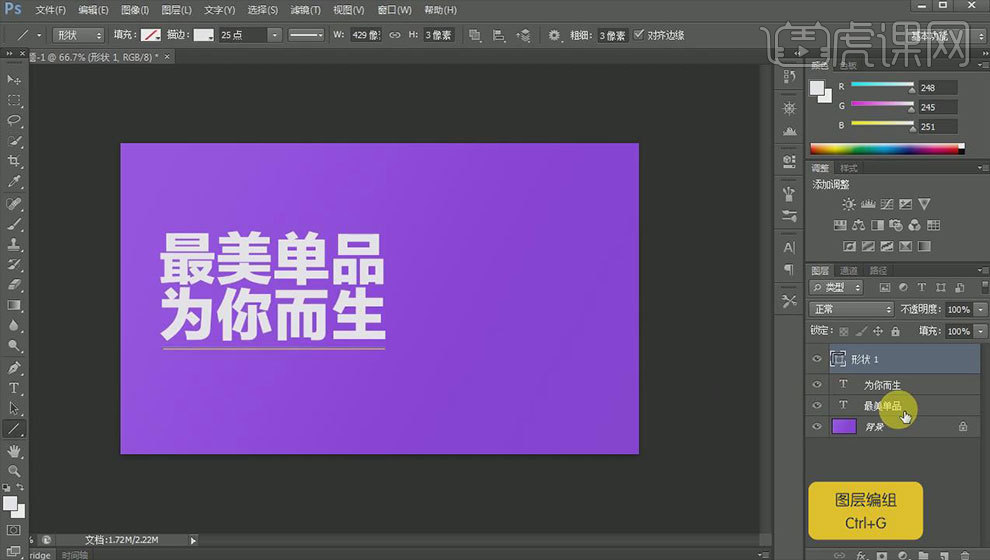
4、选择【多边形工具】【填充无】【描边黄色】绘制【三角形】【Ctrl+T】调整大小和位置。选中该图层和下方的组,点击两图层中间按住【Alt】【创建剪切蒙版】。
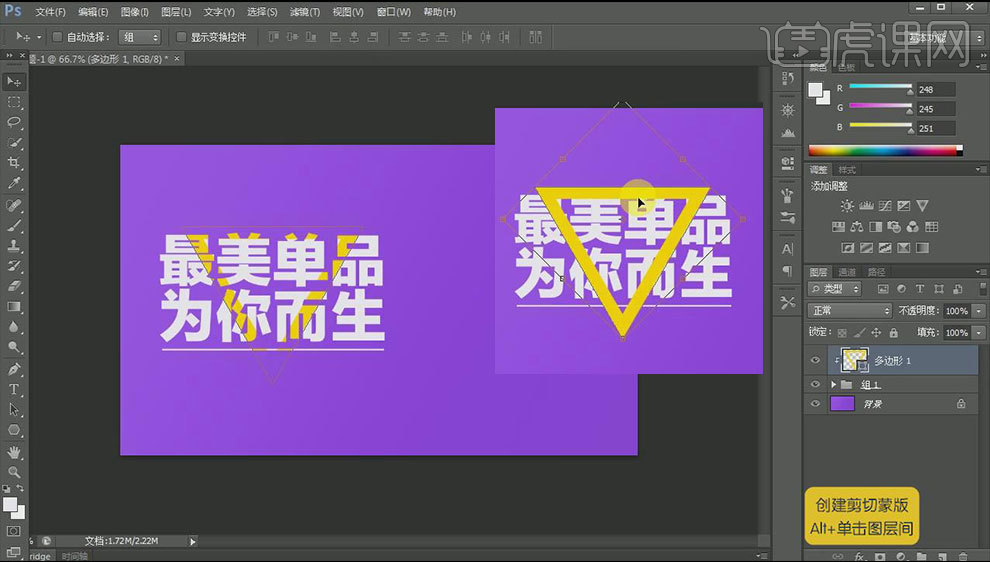
5、输入【英文文案】【颜色深紫色】,使用同上的对其方法。
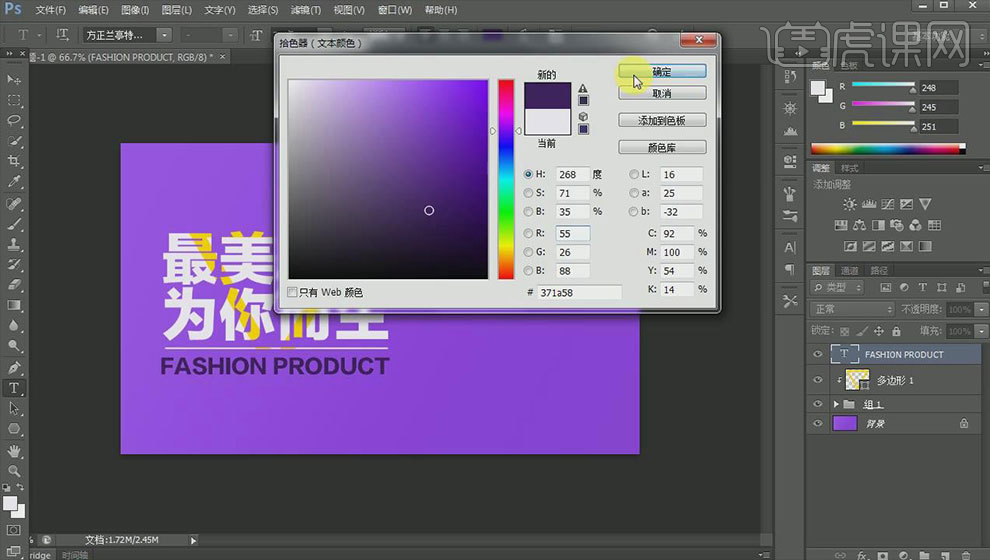
6、使用【矩形工具】绘制长方形,【Ctrl+J】复制一层,【Ctrl+T】调整大小,调整第一个长方形的为【不透明度20%】。
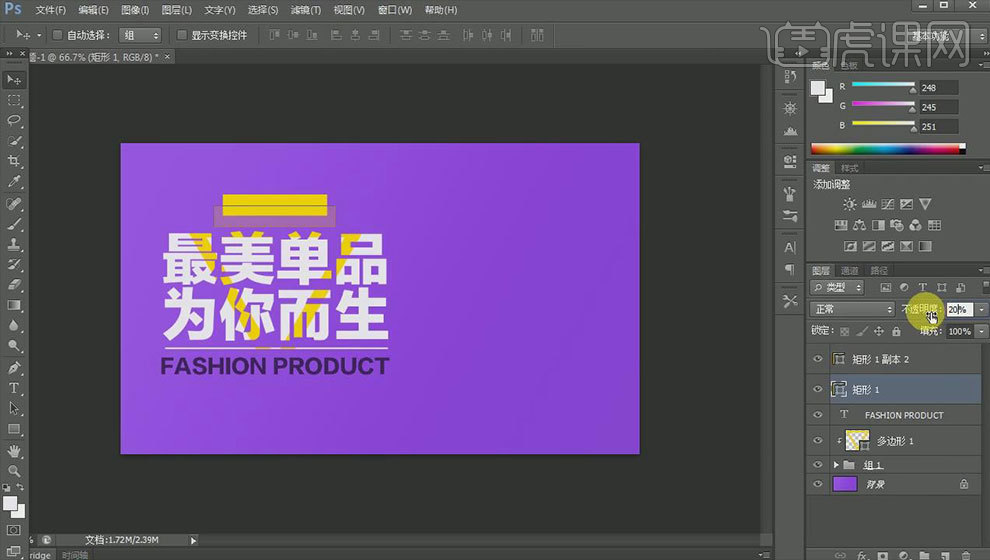
7、输入文字【商家推荐精选】颜色【淡紫色】字体【微软雅黑】调整到合适位置。全选所有图层【Ctrl+G】编组,命名为【文字】。
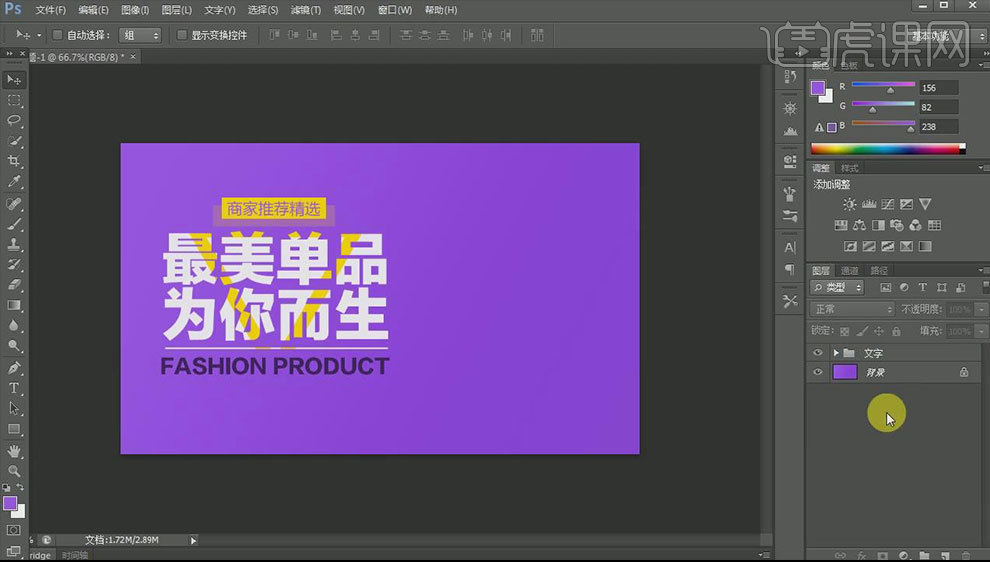
8、使用【多边形工具】【填充无】【描边白色】,绘制三角形按住【Alt】拖动复制并调整大小和【不透明度】,调整后如图所示,并对所有三角形图层【编组】。
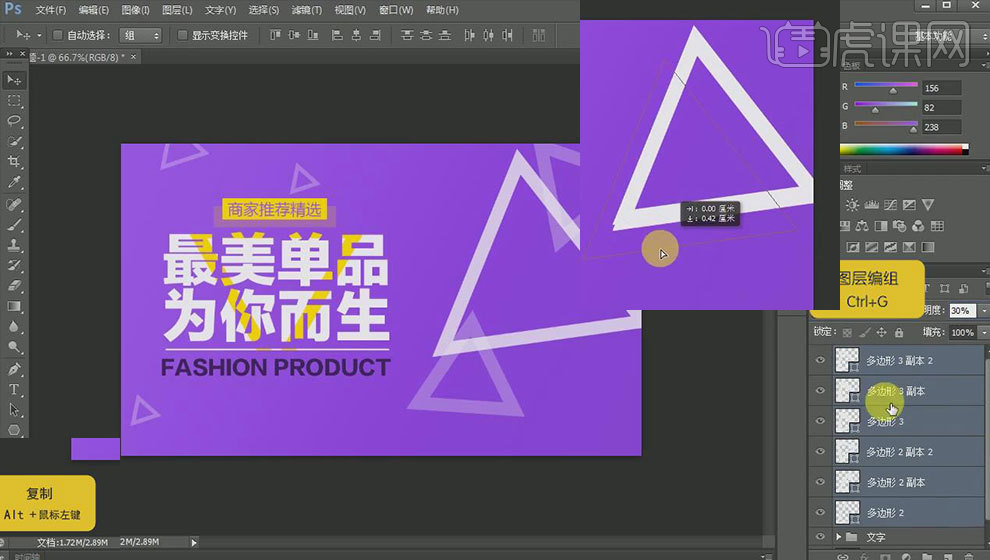
9、置入【产品素材图】,调整位置和大小,全选对其【编组】如图所示。
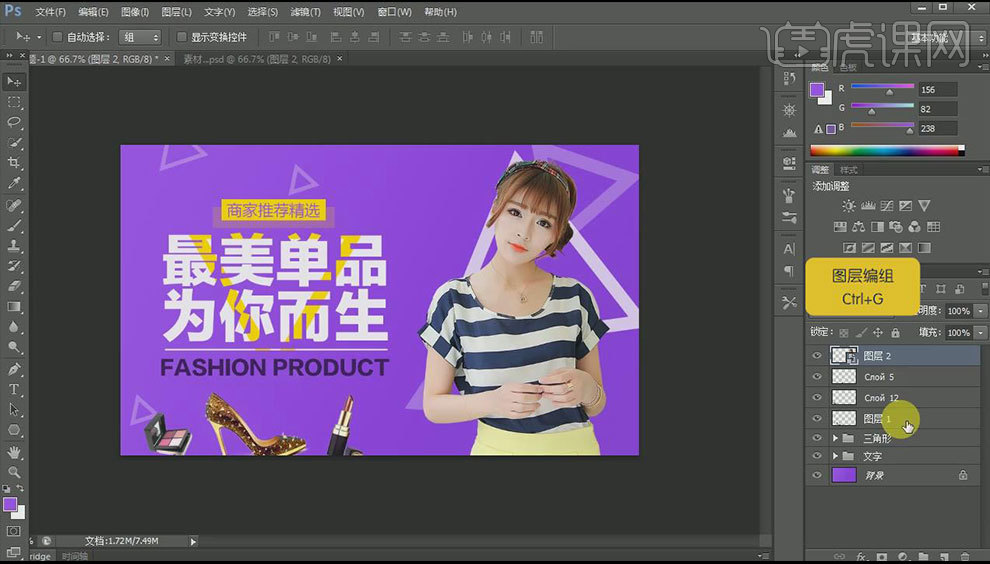
10、最终效果图如图所示。